word2007怎样输入分数
发布时间:2017-03-22 12:46
用户在使用Word2007创建数学公式的时候,常常需要在公式中包含分数,即分子和分母分别位于分数线的上方和下方。这时可以借助Word2007公式工具提供的分数结构实现,下面由小编为您提供更多的技巧,希望能帮助您。
word2007输入分数步骤一:打开要输入分数的word文档

word2007输入分数步骤二:点击工具栏上的 插入--文档部件,在下拉的列表选项中选择 域

word2007输入分数步骤三:打开 域 对话框,点击左下角的 域代码 按钮
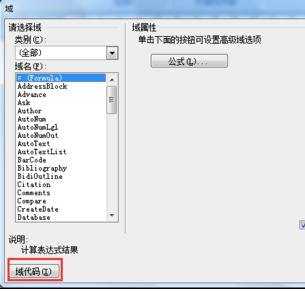
word2007输入分数步骤四:之后,在隐藏代码按钮后 出现 选项 按钮,但此时 选项按钮是灰色不可点击的。

word2007输入分数步骤五:在 域名那选择 Eq 后,左下角的选项按钮即可以进行点击。
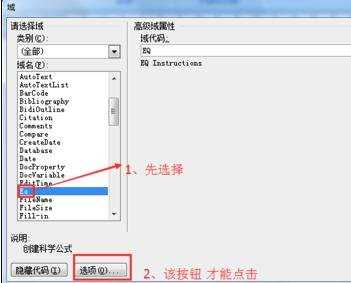
word2007输入分数步骤六:点击 选项 按钮后,弹出 域选项 界面。
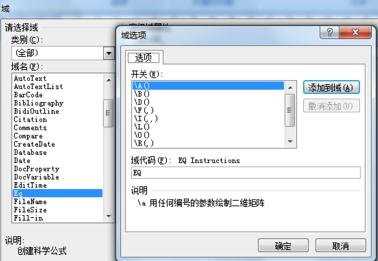
word2007输入分数步骤七:在 域选项 界面,找到开关里的 F(,) 进行双击。
然后在下面的域代码中的F(,)输入对应的分子和分母 即可。
如下图所示
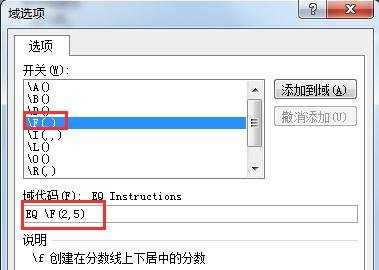
word2007输入分数步骤八:最后点击 确定 按钮后,分数即可输入成功。


word2007怎样输入分数的评论条评论